在Word中设置图文混排是一项非常实用的功能,可以帮助我们更好地展示和传达信息,下面将详细介绍如何在Word中进行图文设置。
1、插入图片:我们需要将需要的图片插入到Word文档中,点击“插入”选项卡,然后选择“图片”,在弹出的对话框中选择要插入的图片文件,点击“插入”。
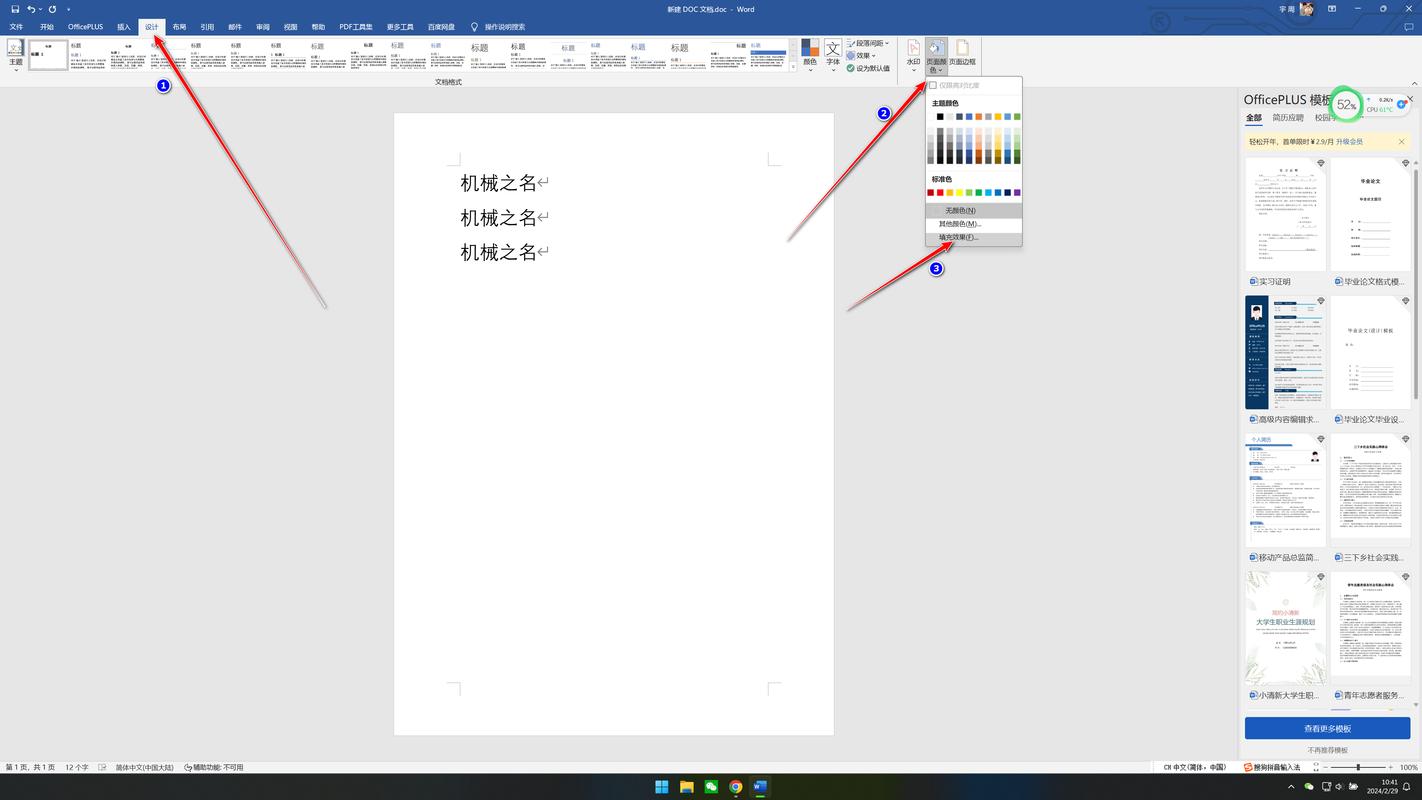
2、调整图片大小和位置:插入图片后,我们可以拖动图片的边缘来调整其大小,或者右键点击图片,选择“大小和位置”,在弹出的对话框中输入具体的数值来精确调整,我们还可以通过拖动图片来改变其在页面上的位置。
3、添加文本框:为了在图片旁边添加文字,我们需要先插入一个文本框,点击“插入”选项卡,然后选择“文本框”,在页面上绘制一个文本框。
4、输入文字:在文本框中输入我们需要的文字,然后可以对文字进行格式化,如改变字体、颜色、大小等。
5、设置图文混排:选中文本框,然后点击“布局”选项卡,选择“环绕文字”,在下拉菜单中选择“紧密”、“穿越”、“上下型”等不同的图文混排方式,这样,文字就会根据我们的选择围绕图片进行排列。
6、调整文本框大小和位置:如果需要,我们还可以进一步调整文本框的大小和位置,使其与图片更协调。
7、保存文档:别忘了保存我们的文档,点击“文件”菜单,选择“保存”,或者直接点击工具栏上的保存图标。

就是在Word中设置图文混排的基本步骤,通过这些步骤,我们可以在Word文档中轻松地添加和编辑图片和文字,使文档更加生动有趣。
相关问答FAQs:
Q1: 如何在Word中更改图片的形状?
A1: 在Word中,我们可以轻松更改图片的形状,选中需要更改形状的图片,然后在“格式”选项卡中选择“裁剪为形状”,在下拉菜单中选择一个喜欢的形状即可。
Q2: 如何在Word中为图片添加边框或阴影?
A2: 在Word中,我们可以为图片添加边框或阴影以增加视觉效果,选中需要添加边框或阴影的图片,然后在“格式”选项卡中选择“图片边框”或“图片效果”,在下拉菜单中选择喜欢的边框样式或阴影效果即可。
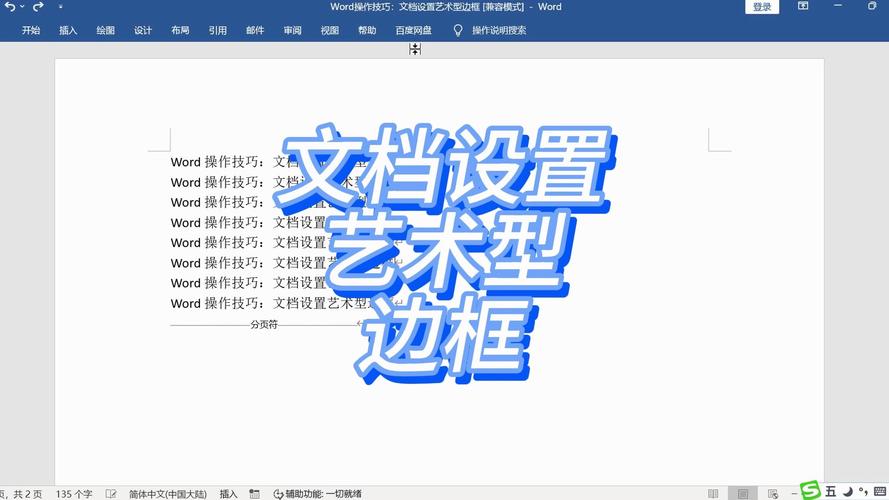
小伙伴们,上文介绍word图文怎么设置的内容,你了解清楚吗?希望对你有所帮助,任何问题可以给我留言,让我们下期再见吧。
内容摘自:https://news.huochengrm.cn/zcjh/9719.html
 鄂ICP备2024089280号-2
鄂ICP备2024089280号-2